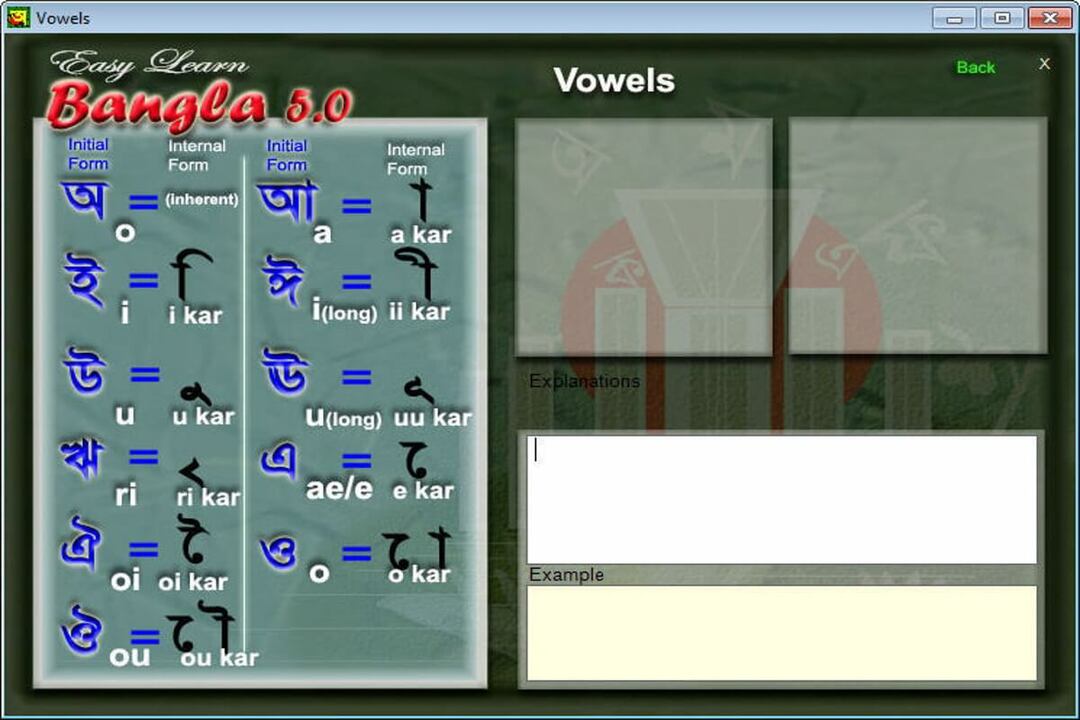أولاً، تأكد من أن لديك اتصالاً مستقرًا بالإنترنت
- لتنزيل وتثبيت برامج تشغيل DYMO LabelWriter 400، يمكنك استخدام رابط الموقع الرسمي وتشغيل ملف الإعداد لإكمال العملية.
- تابع القراءة لتتعرف على الخطوات التفصيلية!

لإعداد DYMO LabelWriter 400 الخاص بك مع نظام التشغيل Windows 10 لتحسين مهاراتك التنظيمية، يجب عليك تثبيت برنامج التشغيل الصحيح له.
في هذا الدليل، سنوجهك عبر الإرشادات خطوة بخطوة لضمان الإعداد السلس لتحقيق أقصى استفادة من طابعة الملصقات الفعالة.
- كيف أقوم بتنزيل وتثبيت برامج التشغيل DYMO LabelWriter 400 على نظام التشغيل Windows 10؟
- استكشاف الأخطاء وإصلاحها مع برامج تشغيل DYMO LabelWriter 400 على نظام التشغيل Windows 10
- موارد إضافية للعمل مع DYMO LabelWriters في نظام التشغيل Windows 10
كيف أقوم بتنزيل وتثبيت برامج التشغيل DYMO LabelWriter 400 على نظام التشغيل Windows 10؟
قبل متابعة أي خطوات لتنزيل وتثبيت برنامج تشغيل DYMO LabelWriter 400 Windows مجانًا، قم بإجراء الفحوصات الأولية التالية:
- تحقق مما إذا كان لديك اتصال مستقر بالإنترنت.
- تأكد من تسجيل الدخول باستخدام ملف تعريف المستخدم الذي يتمتع بامتيازات إدارية.
- تحقق مما إذا كان لديك الإصدار المحدث من نظام التشغيل Windows.
- تأكد من تحميل طابعة DYMO LabelWriter 400 بالملصقات وتشغيلها.
- اذهب الى صفحة مخطط توافق موقع DYMO، حدد موقع LabelWriter 400، ثم انقر فوق برنامج DYMO Label v.8.5.4.

- بمجرد التنزيل، حدد موقع DLS8Setup.8.5.4.exe ملف من التحميلات المجلد وانقر فوقه نقرًا مزدوجًا لفتح معالج الإعداد.
- يضعط نعم على موجه UAC.
- يختار إنجليزي أو اللغات المفضلة ثم انقر نعم.

- على ال إعداد تسمية DYMO نافذة، انقر فوق التالي.

- انقر أنا موافق على ال اتفاقية الترخيص نافذة او شباك.

- على ال نوع التثبيت نافذة، اختر تنزيل سريع أو تثبيت مخصص وانقر التالي. يجب تحديد تثبيت مخصص إذا كنت لا تريد خدمات أخرى.

- بعد ذلك، قم بإزالة علامة الاختيار الموجودة بجوار كافة الخيارات بخلاف برامج تشغيل الطابعة وانقر فوق التالي.

- انقر ينهي وانتظر حتى تكتمل العملية.

يمكنك استخدام نفس الخطوات للتثبيت ديمو كاتب الملصقات 330 توربو على ويندوز 10. ومع ذلك، ل كاتب الملصقات 450 والطرز الأعلى، تحقق من مخطط التوافق، وقم بتنزيل الإعداد واتبع نفس الخطوات.
كيف نقوم بالاختبار والمراجعة والتقييم؟
لقد عملنا طوال الأشهر الستة الماضية على بناء نظام مراجعة جديد لكيفية إنتاج المحتوى. وباستخدامه، قمنا بعد ذلك بإعادة تصميم معظم مقالاتنا لتوفير الخبرة العملية الفعلية للأدلة التي قمنا بإعدادها.
لمزيد من التفاصيل يمكنك القراءة كيف نقوم بالاختبار والمراجعة والتقييم في WindowsReport.
- إصلاح: إعدادات معالجة الصوت DTS غير متوفرة
- هل ويندوز 11 أسرع من ويندوز 10؟
- كيفية تغيير حجم الأيقونة على نظام التشغيل Windows 10
- هل مفاتيح منتج Windows 11 متوافقة مع الإصدارات السابقة؟
بمجرد تثبيت برنامج التشغيل، اتبع الخطوات التالية لجعله يعمل مع جهازك:
- قم بتوصيل طابعة الملصقات المكتبية بجهاز الكمبيوتر الخاص بك عبر كابل USB.
- يضعط شبابيك + أنا لفتح إعدادات.
- انقر الأجهزة.

- اذهب إلى الطابعة والماسحات الضوئية; يجب أن يتم إدراجه ضمن قائمة الطابعات والماسحات الضوئية على الجانب الأيمن.
- انقر يدير.

- يختار تفضيلات الطباعة.

- قم بتغيير حجم الورق وفقًا لذلك وانقر فوق نعم.
الآن أصبحت DYMO LabelWriter 400، طابعة الملصقات الحرارية، جاهزة للاستخدام على نظام التشغيل Windows 10 الخاص بك وطباعة الملصقات لتنظيم أغراضك بسهولة.
تذكر أنه لا يمكن استخدامه إلا للشحن المحلي عبر USPS، وهو غير متوافق مع عناوين FedEx أو UPS أو عناوين APO الدولية مع USPS.
استكشاف الأخطاء وإصلاحها مع برامج تشغيل DYMO LabelWriter 400 على نظام التشغيل Windows 10
| المشكلة التي تواجهها | الأسباب الشائعة | الحلول المشتركة |
| غير قادر على الطباعة | مستشعر الطابعة متسخ، حجم الملصق أو نوعه غير مدعوم، برنامج التشغيل تالف | تأكد من صحة حجم الملصق ونوعه، وقم بتنظيف مستشعر الطابعة، وأعد تثبيت برنامج تشغيل طابعة الملصقات. |
| لن تعمل على ويندوز | سائق عفا عليه الزمن | قم بتنزيل برنامج التشغيل من موقع DYMO وتثبيت أحدث برنامج تشغيل في وضع التوافق. |
| خطأ – نفاد الورق | تم لف الملصق بطريقة خاطئة، أو أن برنامج تشغيل الطابعة تالف | قم بإزالة كابل الطاقة وكابل USB، وقم بإلغاء جميع ملصقات المهام من الجهاز، ثم قم بإزالة الجهاز من الأجهزة والطابعات قائمة. ثم أدخل الملصقات بشكل صحيح وأعد تثبيت برنامج تشغيل الطابعة. |
| الطابعة غير متصلة بالإنترنت | الملصقات محشورة، أو نقص الورق، أو وجود خلل في كابل/منفذ USB | تحقق من الملصقات وتأكد من إدخالها بشكل صحيح بعد ذلك، وافحص كبل/منفذ USB بحثًا عن أي تلف، وحاول توصيل الجهاز مباشرة بجهاز الكمبيوتر الخاص بك عبر كبل USB بدلاً من لوحة وصل USB. |
| الطابعة الخاصة بي مدرجة على أنها غير محددة أو غير معروفة/يتعذر على Windows العثور على الطابعة الخاصة بي | لم يتعرف جهاز الكمبيوتر الخاص بك على هذا الجهاز كطابعة | اذهب إلى مدير الجهاز>انقر فوق عرض>إظهار الأجهزة المخفية، ثم انقر بزر الماوس الأيمن فوق برنامج تشغيل DYMO المدرج، وحدد تحديث برنامج التشغيل. |
موارد إضافية للعمل مع DYMO LabelWriters في نظام التشغيل Windows 10
- يأتي DYMO LabelWriter مزودًا بضمان للمنتج لمدة عامين، لذا يجب عليك تسجيل المنتج عند شرائه لمعرفة حالة الضمان.
- إذا كنت تواجه مشاكل مع الجهاز، يمكنك التواصل معهم عن طريق ملء نموذج الاتصال أو الاتصال برقم خدمة العملاء.
- يحتوي الموقع الرسمي على الكثير من الوثائق والأسئلة الشائعة والأدلة ومقالات الدعم ونصائح حول استكشاف الأخطاء وإصلاحها للمساعدة في حل المشكلات إذا لزم الأمر.
لتنزيل وتثبيت برنامج تشغيل متوافق لـ DYMO LabelWriter على نظام التشغيل Windows، يجب عليك التحقق من وجود مستقر الاتصال، قم بتسجيل الدخول باستخدام حقوق المسؤول، واحصل على برنامج التشغيل من موقع DYMO الرسمي، وقم بتثبيته باستخدام معالج الاعداد.
تأكد أيضًا من تحديث Windows الخاص بك إلى أحدث إصدار، لأنه لا يحمي جهازك فحسب، بل يحافظ أيضًا على مشكلات مثل تقوم Dymo بطباعة ملصقات فارغة بعد Windows Update فى مزاد.
في حال كنت ليس لديك حقوق إدارية على الكمبيوتر وما زلت ترغب في تثبيت برنامج التشغيل، اقرأ هذا الدليل للتعرف على العملية.
عالقة في مكان ما أثناء متابعة العملية؟ لا تتردد في ذكر استفساراتك في قسم التعليقات أدناه. ونحن سوف نكون سعداء لمساعدتك!